Das neue Outlook für Windows ist in Public Preview und wird dem Namen Preview gerecht, es hat immer wieder Probleme. Bisher fand ich von Microsoft wenig über Problembehandlung und für Preview Produkte gibt es keinen Support. Interessierte Personen sind auf sich gestellt und müssen öffentlich verfügbare Informationen nutzen.
Über die letzten Tage konnte sich bei mir die neue Outlook App nach einem Update nicht mehr starten. Die Outlook App hängt in einer Startschleife. Ich nutze den Moment und notiere wissenswerte Informationen für die Analyse.
Content
Outlook Startschleife beenden
Hängt das neue Outlook in einer Startschleife musst du es beenden. Da die Startschleife nach 30 Millisekunden erneut beginnt ist das Schliessen der App nicht so unkompliziert möglich.
In Windows 11 findest du die Outlook App unter > Apps > Installed Apps > Outlook. Hier kannst du die Startschleife terminieren. Versuche keine Reparatur oder die App zurückzusetzen. Für die Startschleife hilft es nicht.
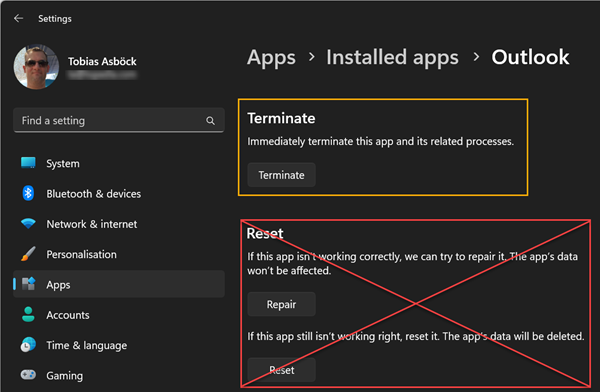
Von einem Neustart der Outlook App rate ich ab, sonst beginnt die Startschleife erneut.
Altes Outlook über Registry aktivieren
Hat das neue Outlook für Windows beim Start ein Problem sollte Windows nach mehrmaligen Versuchen das alte Outlook wieder aktivieren. In der Startschleife funktioniert es nicht. Du kannst es über die Registry zurücksetzen. Für das neue Outlook sind beim Start zwei Werte relevant.
HKEY_CURRENT_USER\Software\Microsoft\Office\16.0\Outlook\Preferences\NewOutlookStartTries
HKEY_CURRENT_USER\Software\Microsoft\Office\16.0\Outlook\Preferences\UseNewOutlookIn NewOutlookStartTries notiert Outlook wie oft das neue Outlook bereits fehlerhaft gestartet wurde. In der Startschleife zählt es den Wert nicht hoch, nur zum Zeitpunkt der Terminierung.
In UseNewOutlook bedeutet 1 das neue Outlook zu starten, 0 das alte Outlook. Hängt Outlook in einer Startschleife musst du es auf den Wert 0 setzen und kannst Outlook wieder normal starten. Würdest du wieder zum neuen Outlook wechseln hängt es erneut in der Startschleife.
Speicherort vom neuen Outlook
Das neue Outlook speichert Windows im Pfad C:\Program Files\WindowsApps\Microsoft.OutlookForWindows_<Version>_x64__<RandomZeichenfolge> (der genaue Pfad für dein System ist in den Logs vermerkt).
Im Speicherpfad findest du eine Datei olk.exe. Das neue Outlook startet sich über diese Datei. Der Ordner ist geschützt. In der Standardkonfiguration hat ein lokales Benutzerkonto lesend/ausführend auf die Inhalte Zugriff, bearbeiten oder löschen von Inhalten wird verweigert.
Logdateien für das neue Outlook
Das neue Outlook speichert Logdaten unter C:\Users\<Username>\AppData\Local\Microsoft\Olk\logs. Jeder Start der Outlook App erstellt eine neue Logdatei.
Ursache der Startschleife
In den Logdateien wird Outlook folgende Zeilen notieren.
Application started with the following command line commandLineArguments --force-update
Initiating an xpd update check
XPD: Encountered an error when configuring release ring for update ... XPD API Error: Failed to open rings
xpd check for updates failed
Aus meiner Beurteilung forciert das neue Outlook bei jedem Start ein Update, kann sich nicht aktualisieren, startet sich neu und hängt in einer Aktualisierungsschleife.
Warum zählt die Startschleife NewOutlookStartTries nicht hoch?
In den Logdateien ist ersichtlich Outlook wird korrekt beendet und ein Prozess für den Neustart von Outlook geplant (Outlook möchte sich aktualisieren). Für das System ist es kein Fehlstart von Outlook.
Call to queue relaunch has already been made relauncherPath C:\Program Files\WindowsApps\Microsoft.OutlookForWindows_1.2023.323.100_x64__8wekyb3d8bbwe\relaunchNativeHost.exe stubExePath
A call has been made to queue the relaunch of the native host upon closing queueSucceeded true
...
Cleaning up Anomaly files (HostAnomaly.txt, ClientAnomaly.txt) due to normal shutdown
Startparameter für olk.exe
Die Datei olk.exe hat verschiedene, noch undokumentierte Startparameter. Drei sind mir aktuell bekannt.
Für die Ausführung muss olk.exe über eine Commandline als Administrator ausgeführt werden. Beachte, es sind jeweils zwei Striche.
C:\Program Files\WindowsApps\Microsoft.OutlookForWindows_1.2023.323.100_x64__8wekyb3d8bbwe\olk.exe --removeAllAccounts
- –force-update
Erzwingt das neue Outlook nach einem Update zu suchen und es zu installieren. - –removeAllAccounts
Es entfernt alle bereits eingerichteten Konten aus dem neuen Outlook. Einstellungen werden nicht gelöscht. - –clearLocalState
Setzt das Profil des lokalen Kontos im neuen Outlook zurück. - …?
Das neue Outlook zurücksetzen
Bisher fand ich keine Lösung das anstehende Update abzubrechen. Eventuell behebt es ein kommendes Update.
–clearLocalState hilft nicht.
–removeAllAccounts kann temporär helfen. Outlook startet mehrmals neu und öffnet sich irgendwann um ein neues Konto einzurichten. Wird Outlook danach geschlossen hängt es leider wieder in der Startschleife.
Keine Benachrichtigungen an Termine im neuen Outlook
Outlook sendet keine Erinnerungen an Termine. Beachte meinen Beitrag über Benachrichtigungen in Outlook.
Fehler in Outlook an Microsoft melden
Wie erwähnt, für Preview Produkte leistet Microsoft offiziell keinen Support.
In Outlook gibt es die Option Help > Support, um Microsoft Probleme zu melden. Das Problem wird beschrieben und Outlook blendet einen Beitrag zur Hilfe ein. Hilft der Beitrag nicht bricht Outlook den Vorgang ab. Ob das beschriebene Problem an Microsoft übermittelt wurde ist mir nicht bekannt.
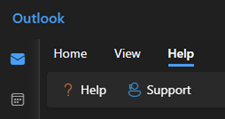
… wird zukünftig ergänzt…

Some additional infos:
1. accounts are recorded in a json file located in %LOCALAPPDATA%\Microsoft\Olk
2. the last version of this app now shows advertising, to rip them you leed to login into a Microsoft 365 subscription, but the app does not offer option to log in, so for some environtment I an not able to hide it o.o
Thanks for the additional input Ivan, will extend the post with the info.